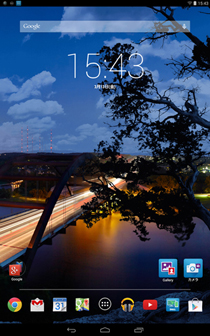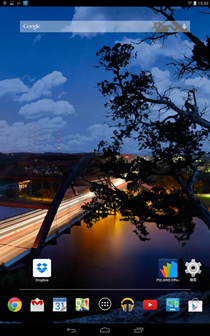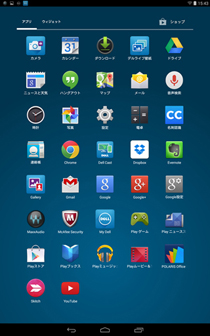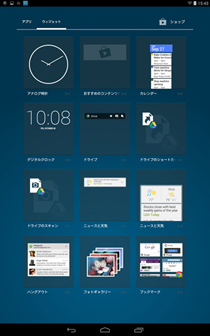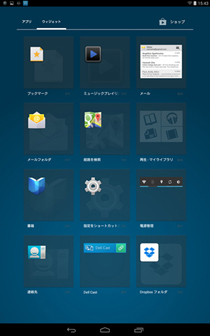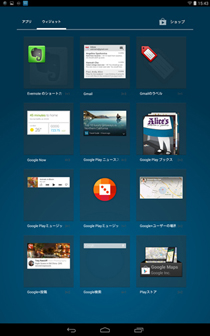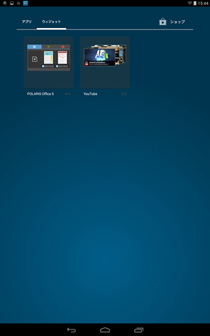Venue 8 7000(7840)に搭載のRealSense Snapshot Depthカメラを使ってみる
前記事(Venue 8 7000(7840)シリーズレビュー Intel RealSense 3Dカメラを搭載する8.4型Androidタブレット)に続き、今回はVenue 8 7000(7840)シリーズに標準搭載されているソフトウェアの内容と、RealSenseカメラの機能について。

先の記事でも述べたように、本製品にはインテル RealSense Snapshot Depthカメラが標準搭載されており、Dell Galleryというソフトウェアを利用して撮影した後の写真のピントを編集する事ができるようになっています。
今回はそのカメラの機能と、ソフトウェアの一通りの内容について解説したいと思います。
【Venue 8 7000(7840/Android)シリーズ レビュー記事目次】
・Venue 8 7000シリーズ 外観・インターフェース・使用感
(インテル RealSense Snapshot Depth カメラを搭載 / 外観・インターフェース / ディスプレイの見やすさ / 重量・サイズ感)
・プリインストールソフトウェアの内容と カメラの機能について
(プリインストール・ソフトウェア / RealSenseカメラによる写真撮影とピントの編集)
・構成特徴とベンチマークテストの結果
(構成と特徴 / ベンチマーク結果 / 消費電力 / 温度 / バッテリ駆動時間)
・製品のまとめ
(Venue 8 7000(7840) まとめ)
※掲載製品は メーカー様よりお貸出しいただいたものとなります。
プリインストールされているソフトウェアの内容
まず、本製品の初期時の画面やプリインストールされているソフトウェアの内容などを確認します。
以下、初期状態でのホーム画面やアプリ一覧画面、ウィジェット画面のキャプチャです。
搭載OSはAndroid4.4(KitKat)。
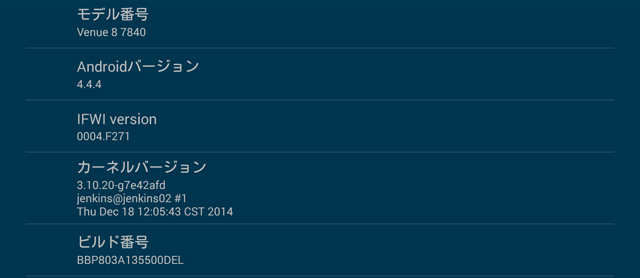
タブレット情報
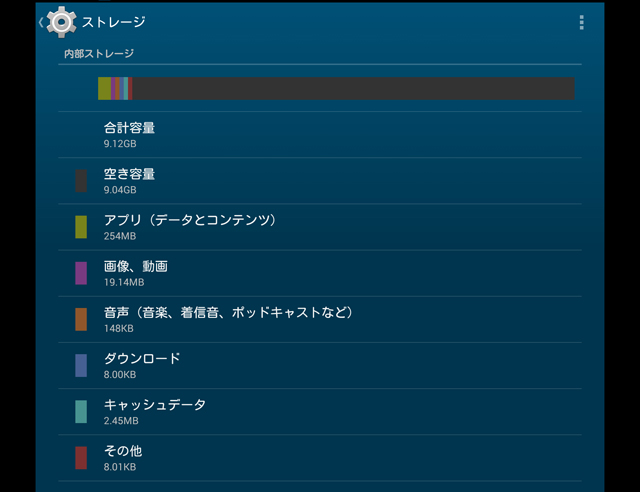
ストレージの容量と内訳
標準搭載されている本製品特有のソフトは、PCでもおなじみの管理ソフト「My Dell」や、別売りのアダプタを利用して外部ディスプレイにワイヤレス接続できる「Dell Cast」、写真の編集や共有が行える「Dell Gallery」、3種の壁紙を提供する「デル ライブ壁紙」、オーディオユーティリティの「MaxxAudio」、オフィスソフトの「POLARIS Office」、名刺管理アプリ「CamCard」、「Dropbox」、「MacAfee Security」といった内容。
比較的シンプルな内容で、ストレージは16GB中、9GB弱程度空きがあるといった状態でした。
インテル RealSense Snapshot Depthカメラによる撮影にはカメラアプリを使用し、RealSenseカメラで撮影した写真のピント編集などは「Dell Gallery」を使用して行います。
「Dell Gallery」はそういった写真の編集他、FacebookやDropboxなど複数のSNSとの写真共有が行えるようになっており、普段写真を様々なサービスに分散させているような人には使い勝手は良いのではと思われます。
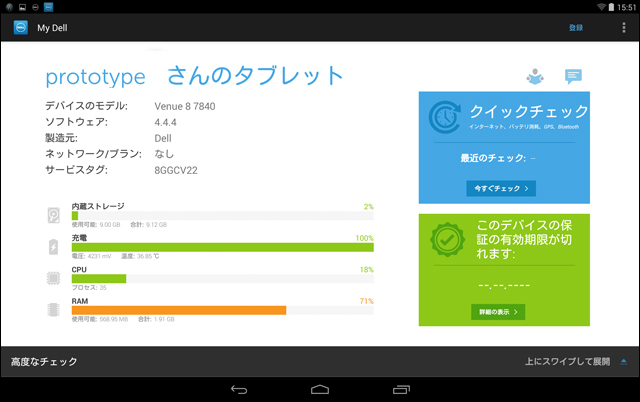
My Dell システムの構成や状態確認や診断など、管理を行うためのアプリ
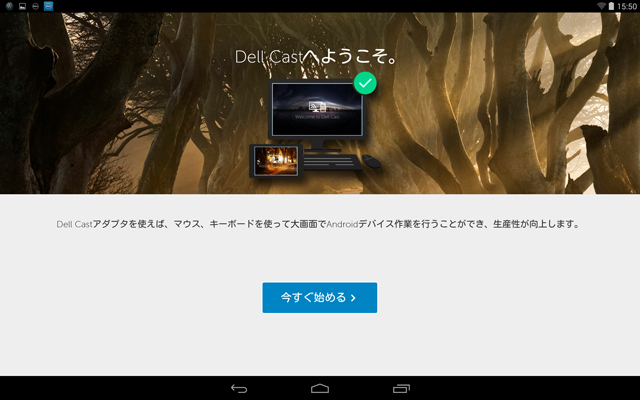
Dell Cast 別売りのアダプターを利用する事でワイヤレスで外部ディスプレイに接続

MaxxAudio オーディオ関連のユーティリティ
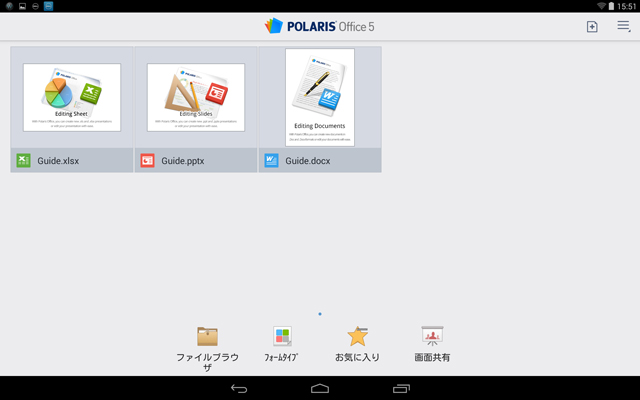
POLARIS Office オフィスソフト
「デル ライブ壁紙」では、以下の3つの壁紙を利用する事ができるようになっていました。
タブレットを傾ける角度によって背景が動く、美しい風景の壁紙です。
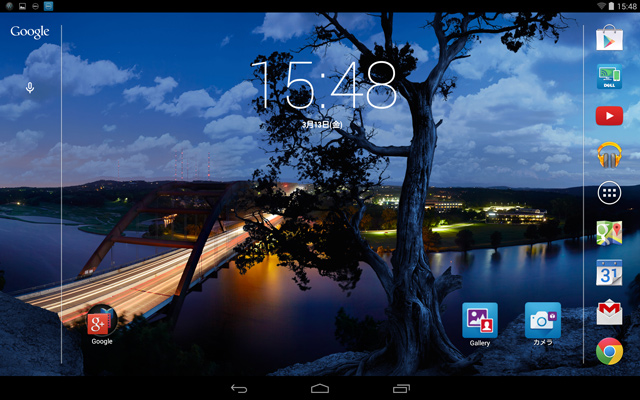
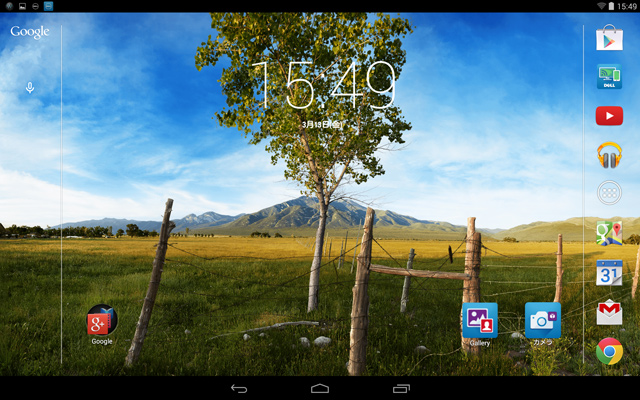
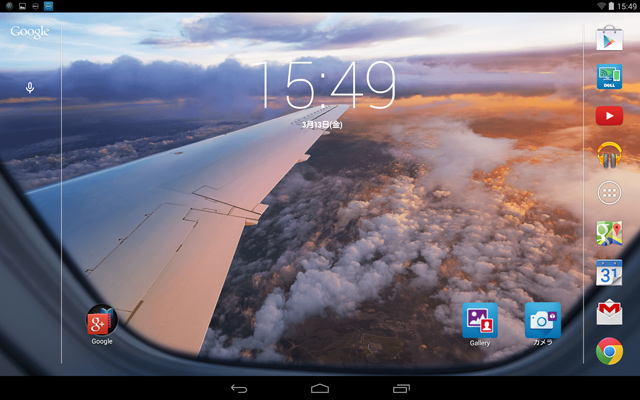
デル ライブ壁紙
RealSense Snapshot Depthカメラによる撮影写真とピントの編集
次に、インテル RealSense Snapshot Depthカメラによる写真撮影について。
カメラアプリ自体の機能や設定はシンプルで、深度センサーに関する設定以外特に目を惹くような機能はありません。
RealSenseカメラによる深度センサーを利用した写真の撮影にはちょっとしたコツが必要となっており、最適な環境で撮影を行うための簡単なチュートリアルを観ることができるようになっていました。
焦点の編集がスムーズに行える写真を撮る為には、撮影場所の露出にムラがなく、かつある程度の奥行きが必要。写真によっては上手く編集を行えなかったりと、結構難しいです。
とはいえ、他にはない面白い機能である事には間違いなく、どうやったらうまく撮れるか色々試してみるその過程も、写真の撮影が好きな方なら面白いと感じられるのではと思います。
カメラの画質が一般的なタブレット並みと、それ程良くはないところが残念な点と言えるでしょうか。
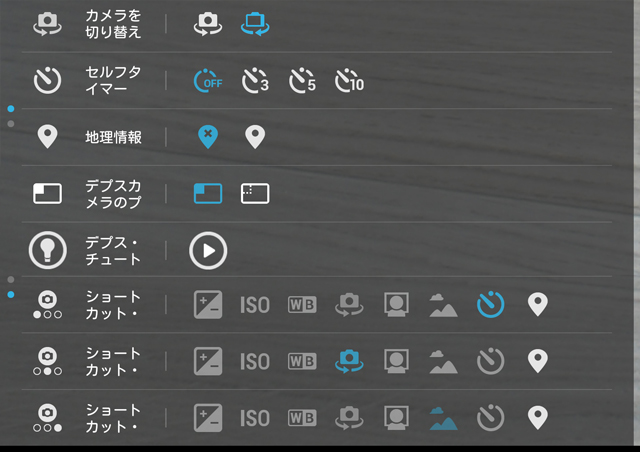
カメラの設定
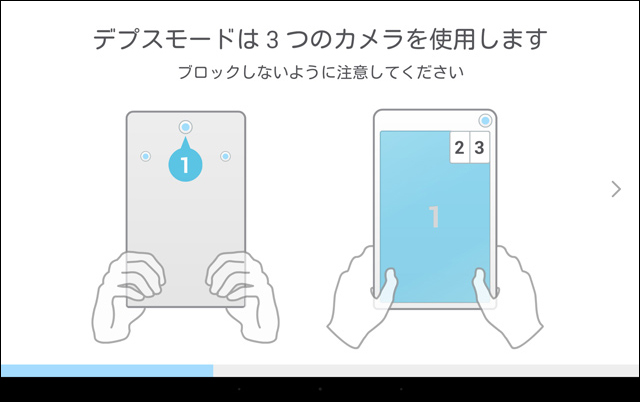
RealSense Snapshot Depthカメラのチュートリアル
撮影時は3つのカメラを手でふさいでしまわないよう、カメラとは逆側を持つようにします。
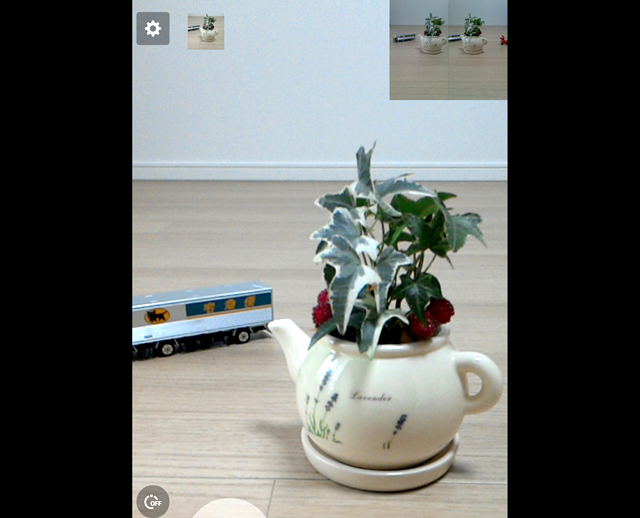
カメラ使用時の画面の様子 3つの画面が映し出されているのがわかる

カメラ使用時、一つでもレンズを塞ぐと注意が促される
写真を撮影したら、画面の隅に表示されている四角いアイコンより「Dell Gallery」へ移動します。「Dell Gallery」でそのまま焦点の編集を行う事が可能です。
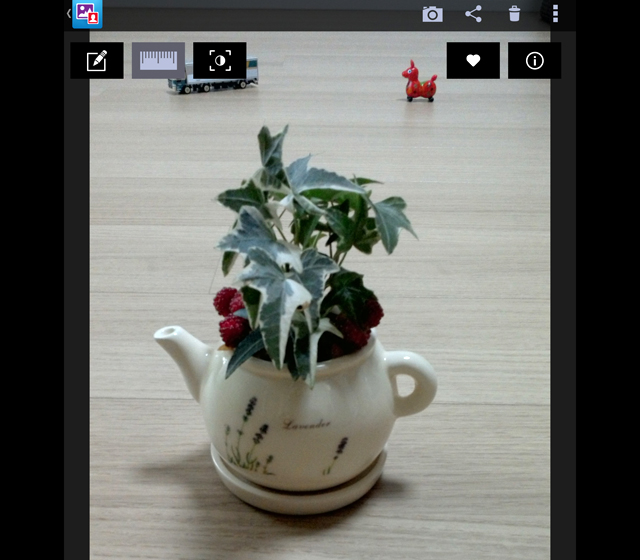
Dell Galleryの編集画面 ピントの位置を変えたり前景や背景をぼかす事ができる
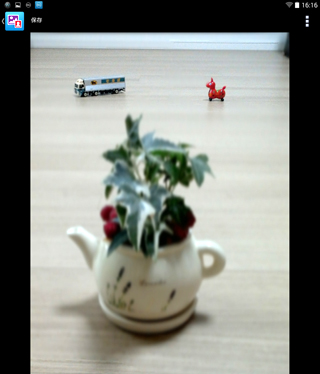

左は奥にピントがあっており、右は手前にピントが合っている(クリックで大きな画面を表示)
上はやや暗めの室内での写真であるため、あまりきれいには撮れていないのですが、左右の写真でピント位置が変化しているのがわかると思います。
先にも書いたとおり、せっかく面白い機能を搭載しているのですから、もう少しレンズの性能が高ければと感じますが、そうなるとタブレットの価格もあがってしまうでしょうから難しいところだと思います。
とはいえ、タブレットの機能としては面白いです。
Venue 8 7000に搭載されているソフトウェアの内容や、カメラの機能については以上となります。
次記事では、掲載モデルの構成内容と実際の性能について触れたいと思います。
次: Venue 8 7000(7840)シリーズのベンチマーク結果 Atom Z3580を搭載